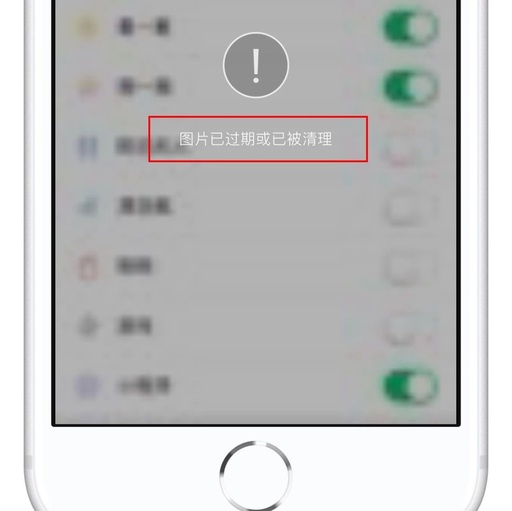APP安装使用说明
用户须知
1.网络要求:稳定WIFI或4G网络
2.监考设备要求: 系统IOSAndroid 版本IOS13及以上Android4.1及以上
3.使用软件前请保证设备电量充足,并建议全程接入移动电源。
4.使用软件前应关掉无关应用或提醒功能,并设置呼叫转移或拒接所有来电,避免来电、微信、或其他应用打断监考过程。
5.如有使用问题,请联系技术支持。
IOSAPP下载与安装 在APPStore中搜索优巡,找到以下应用 点击图标下载APP 点击该图标并开始使用优巡 AndroidAPP下载与安装 使用微信扫描下面二维码 如未自动跳转浏览器请点击右上侧…标志 选择在浏览器打开 点击下载APP,并安装 Android手机若自动跳转至QQ浏览器或手机自带浏览器,请直接点击下载APP AndroidAPP端操作-登录并开启权限 启动APP 开启拍摄权限 开启文件权限 开启语音权限 输入准考证号及考试ID号,进入考试 优巡 优巡 不同品牌Android手机开启权限方式不同,请确保开启拍摄、文件、语音权限 手机端操作步骤 安装AI云监考APP 登录考试 身份识别 开始考试 结束考试 APP端操作-验证并进入考试 验证通过 人脸验证异常由于光线不稳定或者采集角度原因可能导致验证失败。
验证失败后系统会提示“跳过人脸验证,进入考试”,不会造成影响监考视频录制。
手机须按照学校操作手册要求的位置固定 APP端操作-请求帮助 考试中,可点击帮助向监考老师请求帮助 确认请求帮助 单元测试 取消帮助请求 单元测试 确认取消请求 帮助 帮助 APP端操作-结束考试 考试结束后,点击完成考试 单元测试 确认结束考试 返回登录界面 注意事项 l
进入到人脸识别,将头部放置在指定画面位置进行识别。
识别过程中确保光线适宜,避免光线过强或过暗,如识别未通过,请调整角度或识别环境。
l请根据考试安排,提前进入APP测试,如遇到无法登陆或使用问题,可联系技术支持。
开考前支持重复登陆登出。
l保证手机电量充足,避免手机断电关机导致被判断违规。
l考试开始后,选择结束考试,将记为“考生已交卷”;强行退出APP或掉线,将视为“离线”异常。
l手机不能静音,全程调至正常音量,确保考试中能听到监考老师的呼叫。
l考试全过程,优巡APP始终保持前台运行状态,不能最小化或退出;避免造成录像中断,被识别为疑似作 弊行为。
l考试开始后,请根据考试要求遵守考试纪律。
您在考试中的行为将由AI识别并推送给后台监考老师和系统。
l考试过程中,考官可根据需要与您视频沟通。
在线技术支持 访问以下网址或手机扫描二维码,点击页面右侧的“联系客服,在线咨询”/ 祝您考试顺利
1.网络要求:稳定WIFI或4G网络
2.监考设备要求: 系统IOSAndroid 版本IOS13及以上Android4.1及以上
3.使用软件前请保证设备电量充足,并建议全程接入移动电源。
4.使用软件前应关掉无关应用或提醒功能,并设置呼叫转移或拒接所有来电,避免来电、微信、或其他应用打断监考过程。
5.如有使用问题,请联系技术支持。
IOSAPP下载与安装 在APPStore中搜索优巡,找到以下应用 点击图标下载APP 点击该图标并开始使用优巡 AndroidAPP下载与安装 使用微信扫描下面二维码 如未自动跳转浏览器请点击右上侧…标志 选择在浏览器打开 点击下载APP,并安装 Android手机若自动跳转至QQ浏览器或手机自带浏览器,请直接点击下载APP AndroidAPP端操作-登录并开启权限 启动APP 开启拍摄权限 开启文件权限 开启语音权限 输入准考证号及考试ID号,进入考试 优巡 优巡 不同品牌Android手机开启权限方式不同,请确保开启拍摄、文件、语音权限 手机端操作步骤 安装AI云监考APP 登录考试 身份识别 开始考试 结束考试 APP端操作-验证并进入考试 验证通过 人脸验证异常由于光线不稳定或者采集角度原因可能导致验证失败。
验证失败后系统会提示“跳过人脸验证,进入考试”,不会造成影响监考视频录制。
手机须按照学校操作手册要求的位置固定 APP端操作-请求帮助 考试中,可点击帮助向监考老师请求帮助 确认请求帮助 单元测试 取消帮助请求 单元测试 确认取消请求 帮助 帮助 APP端操作-结束考试 考试结束后,点击完成考试 单元测试 确认结束考试 返回登录界面 注意事项 l
进入到人脸识别,将头部放置在指定画面位置进行识别。
识别过程中确保光线适宜,避免光线过强或过暗,如识别未通过,请调整角度或识别环境。
l请根据考试安排,提前进入APP测试,如遇到无法登陆或使用问题,可联系技术支持。
开考前支持重复登陆登出。
l保证手机电量充足,避免手机断电关机导致被判断违规。
l考试开始后,选择结束考试,将记为“考生已交卷”;强行退出APP或掉线,将视为“离线”异常。
l手机不能静音,全程调至正常音量,确保考试中能听到监考老师的呼叫。
l考试全过程,优巡APP始终保持前台运行状态,不能最小化或退出;避免造成录像中断,被识别为疑似作 弊行为。
l考试开始后,请根据考试要求遵守考试纪律。
您在考试中的行为将由AI识别并推送给后台监考老师和系统。
l考试过程中,考官可根据需要与您视频沟通。
在线技术支持 访问以下网址或手机扫描二维码,点击页面右侧的“联系客服,在线咨询”/ 祝您考试顺利
声明:
该资讯来自于互联网网友发布,如有侵犯您的权益请联系我们。